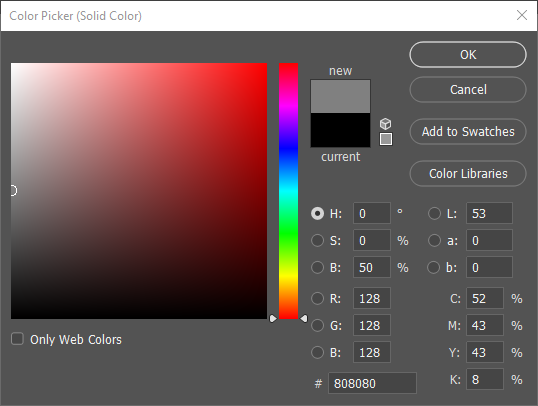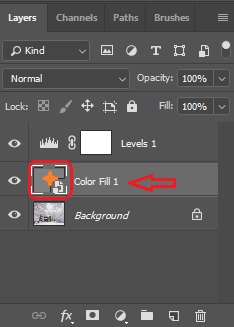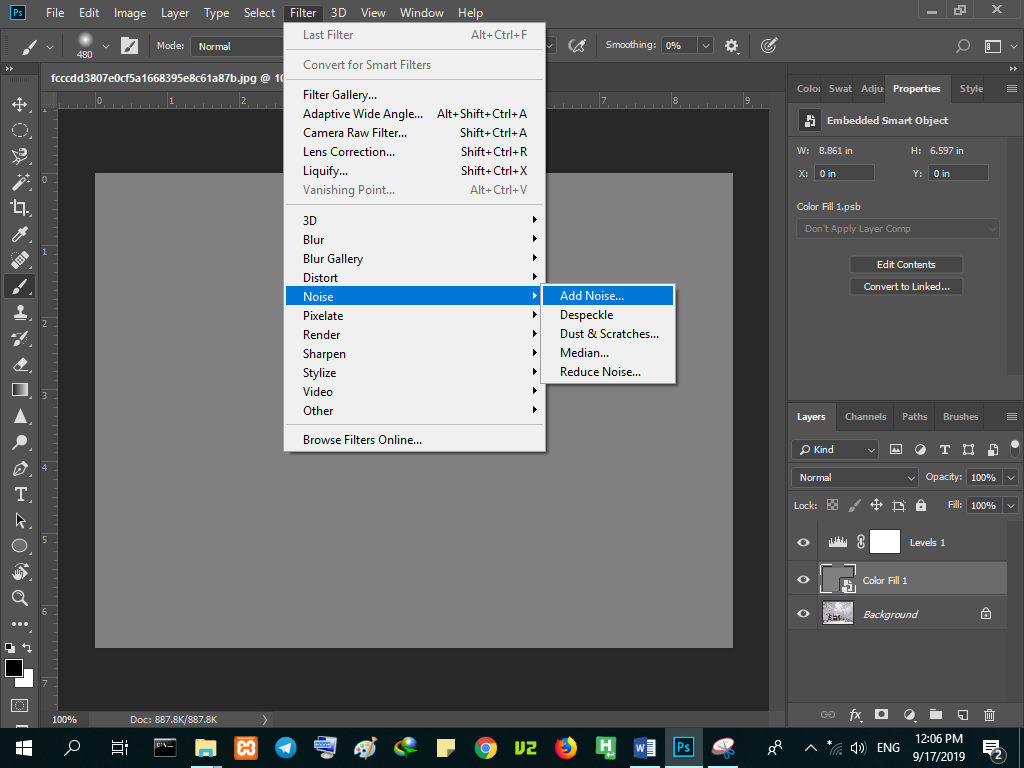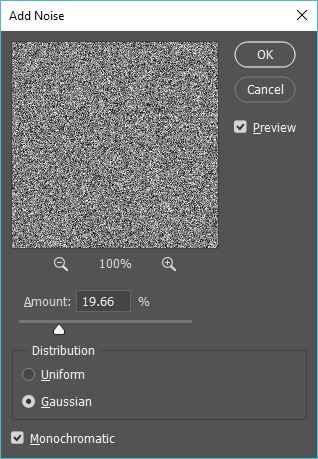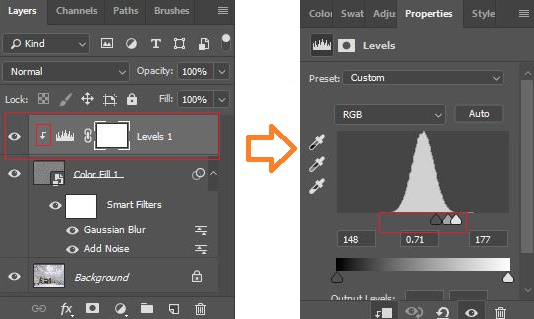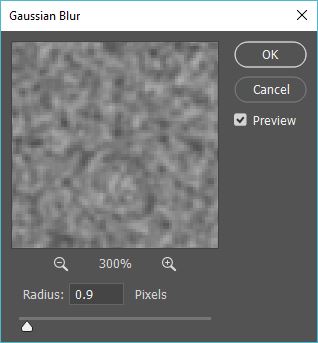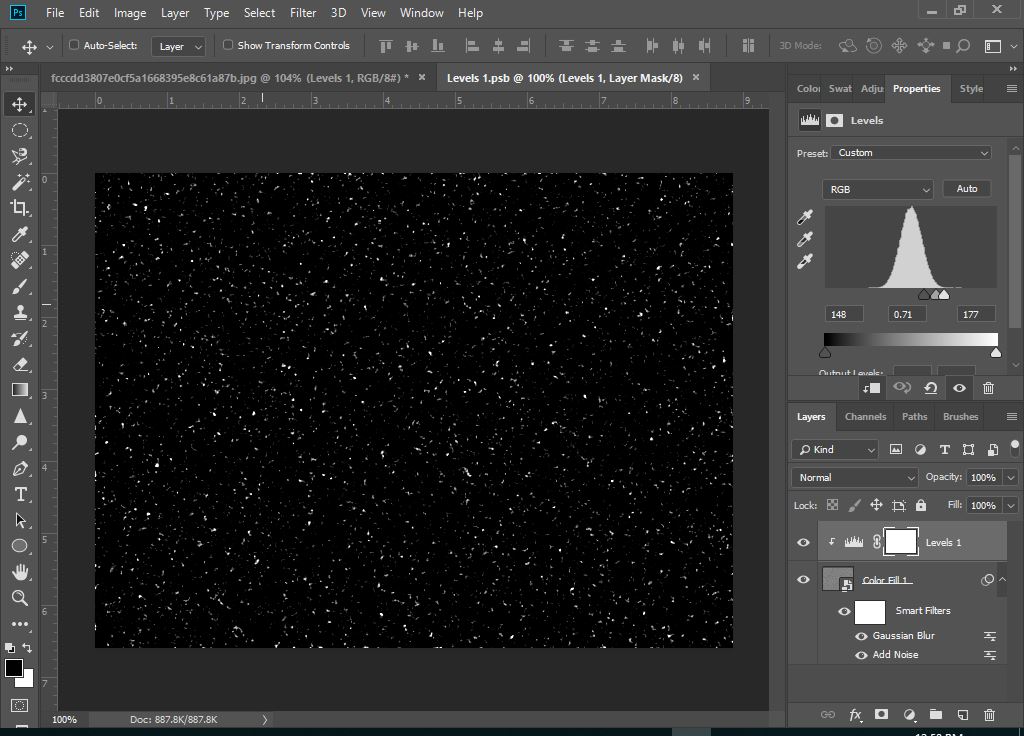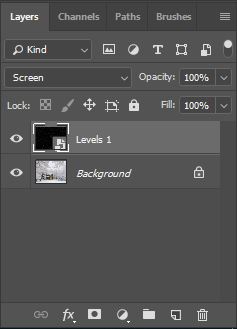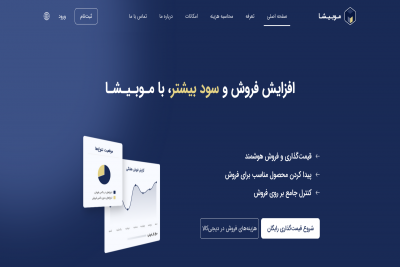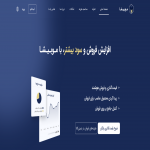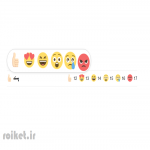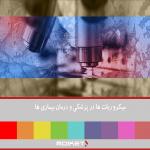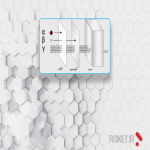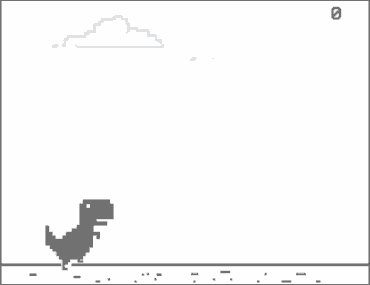ما با استفاده از نویز میخوایم دونههای برف ایجاد کنیم که بر خلاف بعضی متدها قابل ادیت مجدد هست مثل کم و زیاد کردن حجم برف ، عمق دادن ، تنظیم جهت بارش برف ، مهآلود کردن محیط و تغییر نور و رنگ محیط.
در این قسمت از آموزش فتوشاپ میخوایم دونههای برف روی تصویرمون ایجاد کنیم (بارش برف)
چندین روش برای تولید برف هست که امروز یکی از این روشها رو بررسی میکنیم، البته ترجیح ما اینه که برف ایجاد شده قابل ادیت هم باشه... .
توضیح کلی فرایند تولید برف مصنوعی:
توجه کنید که این آموزش در دو قسمت ارائه میشود!
ما با استفاده از نویز میخوایم دونههای برف ایجاد کنیم که بر خلاف بعضی متدها قابل ادیت مجدد هست مثل کم و زیاد کردن حجم برف ، عمق دادن ، تنظیم جهت بارش برف ، مهآلود کردن محیط و تغییر نور و رنگ محیط.
 ویرایش شده |  عکس اصلی |
قسمت اول آموزش ایجاد برف
اولین مرحله :
به قسمت پنل لایهها مراجعه میکنیم و یک رنگ جامد ( solid color ) خاکستری میانی یا خاکستری حد وسط ایجاد میکنیم.
#808080
(128,128,128)RGB
البته میتونیم از رنگ مشکی با brightness پنجاه درصد استفاده کنیم که همون خاکستری میان میشه.
خب شاید سوالی پیش بیاد که دلیل این رنگ خاص چیهست؟
-این رنگ در تمام ترکیبات کنتراستی ما (به جزء یکی دو مورد) مثل soft light و overlay و ... عملکردی خنثی دارد در نتیجه در نور و سایه تاثیری ندارد.
مرحله دوم:
راست کلیک میکنیم روی لایه رنگ جامدی ( solid color ) که ایجاد کردیم و تبدیل به اسمارت ابجکت میکنیم .(گزینه Couvert To Smart Object )
مرحله سوم:
از منوی بالای فتوشاپ منوی Filter را باز کرده و در بخش نویز Noise گزینه اضافه کردن نویز را انتخاب میکنیم.
Filter->Noise-> Add Noise...
در این مرحله یک منو برای شما باز میشه که مقدار Amount اون با توجه به رزولوشن تصویر شما بستگی داره تا حدی باشه که تغریبا به خوبی دیده بشه نویز و تنظیمات نویز به این صورت زیر هست:
Monochromatic را تیک دار (عدم ایجاد نویز رنگی)
Distriution روی حالت Gaussian
مرحله چهار:
در مرحله قبل ما یکسری پیکسل های متمایل به سیاه سفید خاکستری ایجاد کردیم و حالا میخوایم کنتراست نویز رو بیشتر کنیم و همچنین یکم این پیکسلها رو باهم ترکیب کنیم .
از بخش لایهها یک لایه Levels ایجاد میکنیم و کیلپ مسک Cilp Mask میکنیم روی لایه Solid color، برای اینکه روی لایه های دیگه تاثیر نداشته باشه!
فعلا با این لایه Levels کاری نداریم و لایه Solid color را انتخاب کرده به منوی Filter رفته و در بخش Blur گزینه Gaussian Blur... را انتخاب میکنیم.
Filter->Blur-> Gaussian Blur
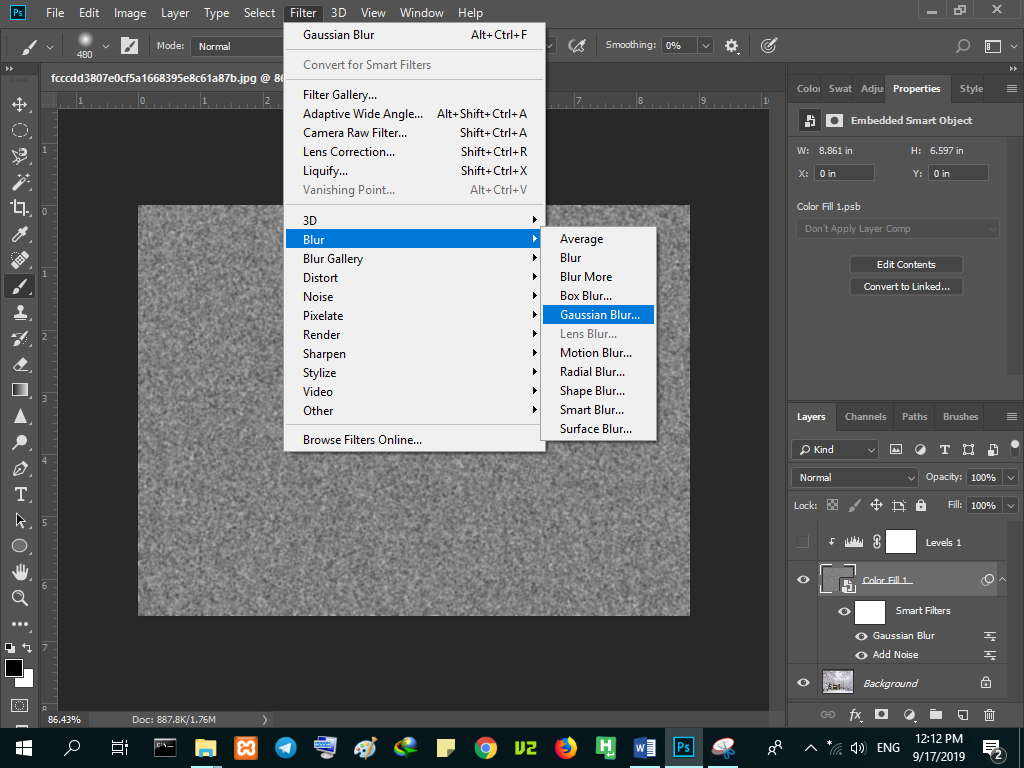
حالا در منوی باز شده با تغییـر Radius حجم دانههای سفید برف ) را تغییـر بدید مقدار دلخواه ( این بخش باعث کوچک یا بزرگ شدن دانهّهای برف میشه به و همچنین هرچقدر Radius بیشتر بشه ترکیب و درهمآمیختگی پیکسل های سفید مشکی خاکستری بیشتر میشه.
مرحله پنجم:
لایه Levels را انتخاب کرده و از منوی آن کنتراست را زیاد کرده تا به برفی ایدهآل برسید و همچنین میتوانید تراکم و نور برف را تغییـر بدید.
مرحله ششم:
در این مرحله برف ما ایجاد شده ولی پسزمینهای سیاه داریم، دو لایه Levels و Solid color را انتخاب میکنیم ( با نگه داشتن دکمه Ctrl و کلیک راست ) و تبدیل به یک لایه Smart Object میکنیم ( کلیک راست و زدن گزینه Convert To Smart Object .
حالا مود این لایه را به Screen تغییر میدهیم که برف روی تصویر ما اعمال شود.
اگر برف نامناسبی داشتید میتونید به روش زیر حجم و سایز و سفیدی برف را تغییر دهید تا به نتیجه مطلوب برسید.
توجه داشته باشید که وقتی روی لایه اسمارت آبجکت کلیک کنید در صفحه بازشده جدید میتوانید این لایه را ویرایش کنید و با زدن کلیدهای Ctrl+S تغییرات را روی تصویر اصلی اعمال کنید.
خب، قسمت اول آموزش تموم شد و امیدوارم که به سادگی تونسته باشید این لایه برف رو ایجاد کرده باشید و جایی از آموزش مبهم نباشه براتون ولی با این حال این آموزش برای تولید یک برف طبیعی کامل نیست و در قسمت دوم، این لایه برفی که ساختیم را به سایزهای مختلف تکثیر میکنیم و به برف عمق و جهت میدیم و قسمتهایی که غیرطبیعی هست را ماسک میکنیم و درصورت نیاز در بعضی نقاط حالت مه ( یا ابر ) ایجاد میکنیم.
درضمن عکسهایی هم برای دانلود قرار دادیم که اگر خواستید برای تمرین از این عکسها استفاده کنید.
ممنون از شما برای مطالعه این نوشته ما.